Recenzja Adobe Color CC
Opublikowany: 2017-02-10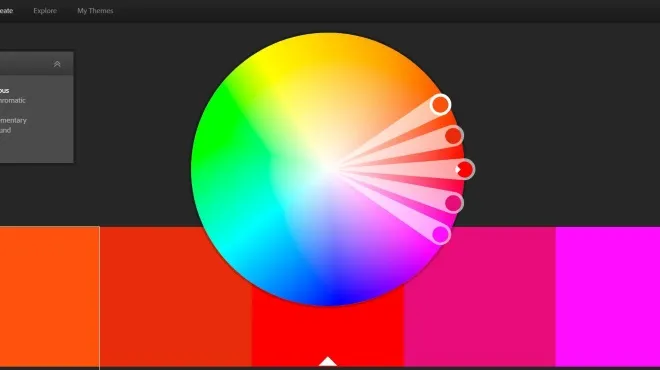
Jako osoba zarządzająca stronami internetowymi małych firm, naturalnie interesuje mnie projektowanie i wykorzystanie kolorów. Jednym z narzędzi, z którego korzystałem jakiś czas temu, był Adobe Kuler. Była to aplikacja na iPhone'a i Androida, która pozwalała tworzyć schematy kolorów i udostępniać je społeczności Adobe. Teraz Adobe Kuler nazywa się Adobe Color CC.
Najwyraźniej nazwa Adobe Kuler została zmieniona jakiś czas temu, co pokazuje, ile czasu minęło od ostatniego użycia. Nowy Adobe Color CC jest zgodny z innymi produktami Adobe, takimi jak InDesign CC, Acrobat CC i tak dalej. Najwyraźniej istniała też aplikacja Kuler na iOS i Androida, ale wydaje się, że nie ma wersji Color CC.
Znaczenie koloru
Szybkie linki
- Znaczenie koloru
- Adobe Color CC
- Łatwość użycia
- Zrób schemat z Color CC
- Przesuń, aby rządzić
- Poznaj kolor CC
- Utwórz schemat kolorów z obrazu w programie Adobe Color CC
- Wykorzystanie Twoich schematów w projekcie
Kolor jest niezwykle ważnym aspektem projektowania, ponieważ ma prawdziwy psychologiczny wpływ na to, jak odbieramy ten projekt. Liczne badania wykazały, że różne kolory powodują różne reakcje u obserwatora, co jest jednym z powodów, dla których użycie kolorów poświęca się tak wiele uwagi i wysiłku.
Sprawdź Psychologię koloru w marketingu i brandingu, jeśli chcesz dowiedzieć się więcej, ponieważ mam recenzję, z którą mogę się zapoznać…
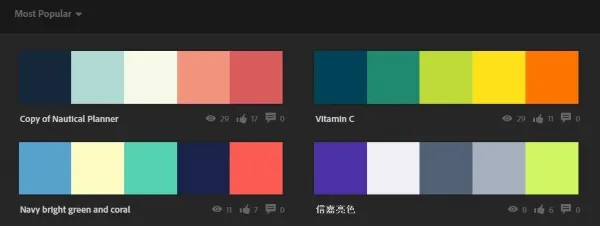
Adobe Color CC
Adobe Color CC to internetowa aplikacja internetowa, w której możesz eksperymentować z kolorami zgodnie z własnymi upodobaniami. Dostępna jest również wersja komputerowa, która jest przydatna, jeśli używasz innych produktów Adobe. W przeciwnym razie witryna Adobe Color CC jest całkiem niezła.
Łatwość użycia
Adobe Color CC jest całkowicie markowy, jeśli znasz inne produkty Adobe. Projekt jest płaski i prosty, a użyteczność jest mocno w centrum rzeczy. Główną ideą jest przód i środek strony, który zawiera duże koło kolorów, próbki, suwaki i niektóre zasady dotyczące kolorów.
Możesz ręcznie przeciągnąć koło kolorów, aby wygenerować nowe kolory, wyświetlić schematy kolorów innych osób, utworzyć schemat z przesłanego obrazu i nie tylko. Jest to bardzo potężna aplikacja internetowa, z której powinien korzystać każdy projektant. Nie jestem zbyt liryczny na temat produktów Adobe, ponieważ są one tak drogie, ale Adobe Color CC jest darmowy i jest bardzo, bardzo dobry w tym, co robi.
Zrób schemat z Color CC
Czy ktoś bez zdolności artystycznych, taki jak ja, może stworzyć schemat? Oczywiście że możesz.
Aby rozpocząć, wybierz jedno z białych kółek na kole kolorów. Przeciągnij go po kole, aż znajdziesz ton, który Ci się podoba. W zależności od tego, co ustawiłeś w Reguła kolorów, pozostałe cztery kolory przesuną się, aby uzupełnić lub kontrastować z wybranym kolorem. Ta część jest bardzo łatwa i sama w sobie jest całkiem zabawna.
Reguła Monochromatyczna tworzy cztery kolory o podobnym tonie i głębi do koloru wybranego na kole. Triad dzieli koło na trzy i zapewnia pięć kontrastujących kolorów, które nadal współpracują. Uzupełnienie poszerza przestrzeń między kolorami, ale wybierz te, które będą dobrze ze sobą współgrały.
Reguły złożone dobrze radzą sobie ze znajdowaniem kolorów dopełniających. Shades wybiera cztery uzupełniające się odcienie z podstawowego wyboru, a Custom pozwala przesunąć pięć suwaków w dowolne miejsce na kole.

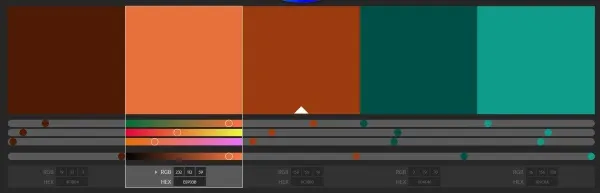
Przesuń, aby rządzić
Jeśli koło kolorów nie wystarcza, aby wybrać idealny schemat kolorów do swoich potrzeb, pod próbkami kolorów znajdują się również suwaki, które umożliwiają niemal nieskończoną personalizację.
Kliknij próbkę koloru, aby ją podświetlić, a jej wartości zostaną pokazane poniżej. Zobaczysz trzy kolorowe paski RGB i jeden z jasnością z białym kółkiem w każdym. Przeciągnij to koło w lewo lub w prawo, aby zmienić wartość i jasność. Zmienia tylko tę pojedynczą próbkę, więc może zepsuć twój schemat, ale oferuje nieograniczoną swobodę tworzenia czegoś, co jest w sam raz.
Poznaj kolor CC
Menu Eksploruj na stronie internetowej Color CC jest naprawdę bardzo interesujące. Jest to szczególnie przydatne dla każdego, kto szuka inspiracji lub chce schematu kolorów. Możesz wybrać Najpopularniejsze, Wszystkie, Najczęściej używane, Losowe, a następnie kilka ustawień czasu dla każdego z nich. Witryna zwraca stronę pełną schematów kolorów, które natychmiast pobudzają kreatywność.
Schematy kolorów są liczne i zróżnicowane, jak można sobie wyobrazić. Istnieją dosłownie setki schematów obejmujących każdy kolor, nastrój, ton i głębię. Jeśli widzisz schemat, który Ci się podoba, najedź na niego kursorem i wybierz informacje. Zostaniesz przeniesiony na własną stronę, na której możesz zobaczyć znacznie większą wersję. Kliknij próbkę koloru, aby ustawić ją na pełnym ekranie.
Po prawej stronie znajduje się menu Akcje. Tutaj możesz wyrazić uznanie (polubienie), zapisać go we własnej bibliotece, jeśli zarejestrujesz się lub zalogujesz za pomocą swojego identyfikatora Adobe ID, udostępnisz lub edytujesz jego kopię. Możliwość edycji kopii schematu jest prawdopodobnie przydatna dla bardziej skłonnych artystycznie.
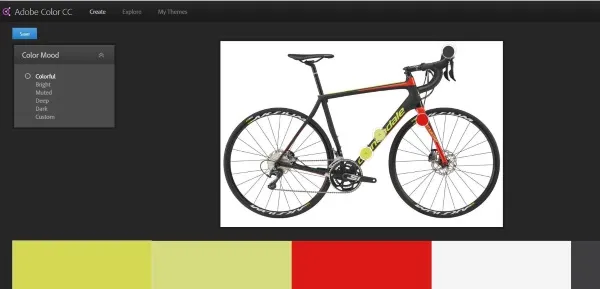
Utwórz schemat kolorów z obrazu w programie Adobe Color CC
Chciałem zobaczyć, jak proste jest stworzenie schematu z obrazu. Przesłałem zdjęcie mojego roweru, ponieważ zawiera kilka jaskrawych kolorów i chciałem zobaczyć, jak serwis sobie z tym poradził. Jak widać na obrazku, spisał się dobrze. Wybrał zielony kolor, czerwony i grafitową ramę.
Wybranie menu Color Mood po lewej stronie pozwoliło mi zbadać różne warianty tematu, w tym ustawienie Bright, Muted, Deep, Dark lub Custom. Kolory wybrane przez Adobe Color CC dla każdego ustawienia były punktowe. Jeśli ktoś taki jak ja może to zrobić, każdy może!
Wykorzystanie Twoich schematów w projekcie
Adobe Color CC wyświetla wartości RGB każdego wybranego koloru, których można używać w dowolny sposób. Jeśli jednak korzystasz z programu Illustrator, Photoshop lub innego produktu firmy Adobe, możesz bezpośrednio skorzystać ze schematu.
Jeśli jesteś zalogowany przy użyciu swojego identyfikatora Adobe ID podczas tworzenia schematu, możesz go używać w innym produkcie Adobe według własnego uznania. Na przykład w programie Illustrator wybierz opcję Okno, a następnie Motywy kolorów. Zapisane zaznaczenia z Adobe Color CC powinny pojawić się automatycznie w oknie motywów, aby można było ich bezpośrednio użyć. Po prostu dodaj do próbek, aby zapisać je w programie Illustrator i stamtąd.
Adobe Color CC to fantastyczne źródło informacji dla wszelkiego rodzaju projektantów. Nie znam żadnej innej aplikacji, która zbliżałaby się do łatwości obsługi i potężnej prostoty Adobe Color CC. Biorąc pod uwagę, że korzystanie z niego jest bezpłatne, nawet jeśli nie masz żadnych innych produktów Adobe, myślę, że jest to świetne źródło!
